


- Введение
- Часть I. Знакомство с JavaScript
Глава 1. Введение в JavaScript
Глава 2. Внедрение JavaScript в HTML-документ
- Часть II. Уроки языка
Глава 3. JavaScript в действии
Глава 4. Управление данными с помощью переменных
Глава 5. Массивы JavaScript и Escape-последовательности
Глава 6. Выражения, условия, операции, строки и числа
Глава 7. Использование операторов в языке JavaScript
Глава 8. Создание сценариев с помощью функций и событий
Глава 9. Наилучшее использование объектов
Глава 10. Выявление и исправление ошибок
- Часть III. Варианты размещения сценария
Глава 11. Расширение кругозора
- Часть IV. JavaScript и динамический HTML
Глава 12. Динамический HTML
Глава 13. Каскадные таблицы стилей
Глава 14. Объектная модель документа
Глава 15. Примеры, примеры, примеры
Массивы JavaScript и Escape-последовательности
- Как пользоваться массивами
- Быстрое создание массива
- Размер массива
- Вывод на экран всех элементов массива
- Интерактивное творчество
- Escape-последовательности
В предыдущей главе вы научились пользоваться переменными. В этой главе вы узнаете о новой разновидности переменных, которые способны хранить в себе несколько значений, - о массивах. Здесь рассказывается:
- как пользоваться массивами;
- как создаются массивы;
- как создаются элементы массива;
- как пользоваться знаками переключения кода.
Как пользоваться массивами
Массив (array) - мощное средство программирования для любого языка, в том числе в JavaScript. Массив позволяет сохранять несколько независимых значений в одной переменной. Обычно эти значения как-то связаны (например, названия дней недели). Преимущество массивов заключается в том, что правильное их использование значительно упрощает код и помогает избежать создания множества переменных с похожими именами.
Итак, посмотрим, как следует создавать массивы и пользоваться ими.
Пример. В первую очередь вам нужно создать массив:
<html>
<head>
<title>Простая страница</title>
<script language="JavaScript">
<!-- Маскируемся!
var days_of_week = new Array(7);
// Снимаем маскировку. -->
</script>
</head>
<body>
</body>
</html>
Предупреждение Обратите внимание на круглые скобки(()) после new Array. Ошибка, довольно распространенная, заключается в том, что вместо них часто ставят квадратные скобки.
Эта простая строка сценария приводит к нескольким различным последствиям:
- создается переменная days_of_week;
- с помощью new Array() указывает, что новая переменная является массивом;
- определяется размер массива (в данном случае - 7).
Таким образом, созданы семь пустых ячеек, или элементов, которым нужно присвоить некоторые значения (см. рис. 5.1).

Ввести значения достаточно просто, только не забывайте отслеживать, какое значение присваивается каждому элементу.
days_of_week[x] = значение;
В данном случае х означает номер элемента.
Прежде всего обратите внимание, как JavaScript нумерует элементы. Он рассматривает первый элемент массива не как первый (с номером 1), а как нулевой (с номером 0). То есть в данном примере дням недели будут соответствовать порядковые номера от 0 до 6, а не от 1 до 7 (см. рис. 5.2).

Пример. Итак, чтобы присвоить соответствующее значение первому элементу массива (в данном случае это понедельник), выполняются следующие действия:
<html>
<head>
<title>Простая страница</title>
<script language="JavaScript">
<!-- Маскируемся!
var days_of_week = new Array(7);
days_of_week[0] = "Понедельник";
// Снимаем маскировку. -->
</script>
</head>
<body>
</body>
</html>
Пример. Следуя этому образцу, вы можете заполнить массив соответствующими значениями (см. рис. 5.3):
<html>
<head>
<title>Простая страница</title>
<script language="JavaScript">
<!-- Маскируемся!
var days_of_week = new Array(7);r
days_of_week[0] = "Понедельник";
days_of_week[l] = "Вторник";
days_of_week[2] = "Среда";
days_of_week[3] = "Четверг";
days_of_week[4] = "Пятница";
days_of_week[5] = "Суббота";
days_of_week[6] = "Воскресенье";
// Снимаем маскировку. -->
</script>
</head>
<body>
</body>
</html>

Теперь вы можете извлекать из массива значения элементов. Как ранее элементам присваивались значения посредством имени переменной (в данном случае days_of _week) и указанного в квадратных скобках номера элемента (например, days_of_week [2 ] ), так теперь этот формат используется для извлечения значений из массива.
Пример. Таким образом, чтобы вывести на экран значение третьего элемента в окне предупредительных сообщений, выполняются следующие действия:
<html>
<head>
<title>Простая страница</title>
<script language="JavaScript">
<!-- Маскируемся!
var days_of_week = new Array(7);
days_of_week[0] = "Понедельник";
days_of_week[1] = "Вторник";
days_of_week[2] = "Среда";
days_of_week[3] = "Четверг";
days_of_week[4] = "Пятница";
days_of_week[5] = "Суббота";
days_of_week[6] = "Воскресенье";
alert(days_of_week[2]) ;
// Снимаем маскировку. -->
</script>
</head>
<body>
</body>
</html>
На рис. 5.4 изображен результат выполнения данного сценария.
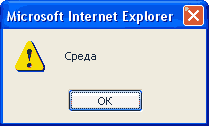
Примечание Не забывайте, что счет элементов массива начинается с нуля.
Пример. Здесь представлен еще один способ, которым достигается тот же результат:
<html>
<head>
<title>Простая страница</title>
<script language="JavaScript">
<!-- Маскируемся!
var days_of_week = new Array(7);
days_of_week[0] = "Понедельник";
days_of_week[1] = "Вторник";
days_of_week[2] = "Среда";
days_of_week[3] = "Четверг";
days_of_week[4] = "Пятница";
days_of_week[5] = "Суббота";
days_of_week[6] = "Воскресенье";
var x = 2;
alert(days_of_week[x]) ;
// Снимаем маскировку. -->
</script>
</head>
<body>
</body>
</html>
В данном случае создается переменная х и ей присваивается значение 2. Затем имя переменной х указывается в квадратных скобках, в результате чего из массива извлекается элемент с номером 2.
Упражнение Создайте массив месяцев года и воспользуйтесь предложенными ме -тодами, чтобы вывести на экран элементы массива, соответствующие февралю и августу. (Про комментарии можно уже не напоминать.)
Быстрое создание массива
Пример. Существует более быстрый способ создания того же массива, что и в предыдущем примере. На этот раз все элементы перечисляются в одной строке.
<html>
<head>
<title>Простая страница</title>
<script language="JavaScript">
<!-- Маскируемся!
var days_of_week = new Array("Понедельник","Вторник","Среда","Четверг","Пятница",
"Суббота","Воскресенье");
// Снимаем маскировку. -->
</script>
</head>
<body>
</body>
</html>
Преимущество такого способа заключается в том, что не нужно заранее задумываться о размерах массива, поскольку соответствующее количество элементов создается автоматически.
Этот массив функционально ничем не отличается от массива в предыдущем примере, и доступ к его элементам осуществляется тем же самым способом.
Размер массива
Ранее вы могли прочитать, что длина массива задается в скрытом виде свойством length (длина). Итак, length - свойство массива, оно может быть скрытым, но это не значит, что оно для вас недоступно.
Чтобы выяснить, сколько элементов содержится в массиве days_of_week, можно воспользоваться следующим выражением:
days_of_week.length
Пример. Здесь это значение выводится на экран в окне предупредительных сообщений:
<html>
<head>
<title>Простая страница</title>
<script language="JavaScript">
<!-- Маскируемся!
var days_of_week = new
Array("Понедельник","Вторник","Среда","Четверг","Пятница", "Суббота","Воскресенье");
alert(days_of_week.length);
// Снимаем маскировку. -->
</script>
</head>
<body>
</body>
</html>
Результат выполнения примера приводится на рис. 5.5.
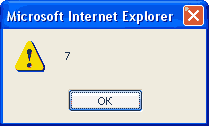
Упражнение Воспользуйтесь свойством 1 ength, чтобы сосчитать элементы созданного ранее массива, содержащего месяцы года.
Вывод на экран всех элементов массива
Пример. Рассмотрим быстрый и простой способ перечислить значения всех элементов массива. Осуществляется это простым указанием его имени. Следовательно, чтобы извлечь все элементы массива days_of_week и вывести их на экран в окне предупредительных сообщений, надо воспользоваться следующим сценарием (см. рис. 5.6):
<html>
<head>
<title>Простая страница</title>
<script language="JavaScript">
<!-- Маскируемся!
var days_of_week = new
Array("Понедельник","Вторник","Среда","Четверг","Пятница",
"Суббота","Воскресенье");
alert(days_of_week);
// Снимаем маскировку. -->
</script>
</head>
<body>
</body>
</html>
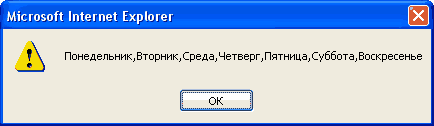
Упражнение Поэкспериментируйте с массивами, содержащими простые значения. Попробуйте добавлять в массив значения элементов. Также потренируйтесь извлекать из массива значения всех или каких-нибудь конкретных элементов. Пользуйтесь свойством length, чтобы узнать количество элементов в каждом массиве.
Интерактивное творчество
Рассмотрим пример использования массива для создания интерактивного стихотворения. Наверное, вы знакомы с игрой, в которой участникам предлагается назвать некоторое количество слов - прилагательных, существительных и т.д. Затем их ответы подставляются в какое-нибудь известное произведение, в результате чего получается уникальный и довольно забавный текст. Далее показано, как создать такую игру.
Пример. Возьмите любую сказку, стихотворение или текст песни. Выберите слова, которые хотите заменить, и подставьте вместо них имена переменных:
У Лукоморья entryl entry2,
entry3 цепь на дубе том.
И днем, и ночью entry4 ученый
все entry5 по цепи кругом.
Идет направо - entry6 заводит,
налево - сказку говорит.
Там entry7, там entry8 бродит,
русалка на ветвях entry9.
Сохраните этот текст, вскоре он вам понадобится.
А теперь составьте список подходящих описаний для замененных слов:
- entryl - растение (существительное мужского рода);
- entry2 - цвет;
- entry3 - прилагательное женского рода (например, интерактивная);
- entry4 - животное (существительное мужского рода);
- entry5 - глагол (например, делает);
- entry6 - существительное в винительном падеже (например, программу);
- entгу7 - явление природы;
- entry8 - сказочное существо;
- entry9 - глагол (например, делает).
Это сообщения в окне запросов, подсказывающие пользователю, какие именно ответы он должен ввести. Через несколько секунд вы создадите из этих описаний массив.
А пока составьте список слов по умолчанию, которые должны быть вставлены в стихотворение. Если хотите, впишите что-нибудь забавное. Эти слова будут использованы в окончательном варианте стихотворения, если пользователь просто щелкнет по кнопке ОК, ничего не напечатав:
"дуб"
"зеленый"
"латая"
"кот"
"ходит"
"песнь"
"чудеса"
"леший"
"сидит"
Теперь можно приступить к написанию сценария.
Возьмите файл шаблона и создайте новый массив, содержащий сообщения для вывода в окнах запросов, непосредственно перечисляя значения элементов массива:
<script language="JavaScript">
<!-- Маскируемся!
//Создаем массив запросов.
var promptmsg = new Array("растение - существительное мужского рода",
"цвет","прилагательное женского рода - например, интерактивная",
"животное - существительное мужского рода","глагол - например, делает",
"существительное в винительном падеже - например, программу",
"явление природы","сказочное существо",
"глагол - например, делает");
// Снимаем маскировку. -->
</script>
Затем создайте массив слов, используемых по умолчанию:
<script language="JavaScript">
<!-- Маскируемся!
//Создаем массив запросов.
var promptmsg = new Array("растение - существительное мужского рода","цвет",
"прилагательное женского рода - например, интерактивная",
"животное - существительное мужского рода",
"глагол - например, делает",
"существительное в винительном падеже - например,программу",
"явление природы","сказочное существо","глагол - например, делает");
//Создаем массив слов по умолчанию.
var defaulttxt = new Array("дуб","зеленый","златая","кот",
"ходит","песнь","чудеса","леший","сидит"} ;
// Снимаем маскировку. -->
</script>
А теперь объявите переменные для ответов на запросы:
<script language="JavaScript">
<!-- Маскируемся!
//Создаем массив запросов.
var promptmsg = new Array("растение - существительное мужского рода",
"цвет","прилагательное женского рода - например, интерактивная",
"животное - существительное мужского рода","глагол - например, делает",
"существительное в винительном падеже - например, программу",
"явление природы",
"сказочное существо","глагол - например, делает");
//Создаем массив слов по умолчанию.
var defaulttxt = new Array("дуб","зеленый","златая",
"кот","ходит","песнь","чудеса","леший","сидит") ;
//Переменные для ответов на запросы.
var entryl, entry2, entry3, entry4, entry5, entry6, entry7,entry8, entry9;
// Снимаем маскировку. -->
</script>
Далее нужно вызвать окна запросов с соответствующими сообщениями и текстом по умолчанию, пользуясь элементами массива:
<script language="JavaScript">
<!-- Маскируемся!
//Создаем массив запросов.
var promptmsg = new Array("растение - существительное мужского рода",
"цвет","прилагательное женского рода - например, интерактивная",
"глагол - например, делает","существительное в винительном падеже - например, программу",
"явление природы",
"сказочное существо","глагол - например, делает");
//Создаем массив слов по умолчанию.
var defaulttxt = new Array("дуб","зеленый",
"златая","кот","ходит","песнь","чудеса","леший","сидит") ;
//Переменные для ответов на запросы.
var entryl, entry2, entryS, entry4, entryS, entry6, entry7, entry8,entry9;
//Вызываем окна запросов.
entryl = prompt(promptmsg[0], defaulttxt[0])
entry2 = prompt(promptmsg[1], defaulttxt[1])
entry3 = prompt(promptmsg[2], defaulttxt[2])
entry4 = prompt(promptmsg[3], defaulttxt[3])
entry5 = prompt(promptmsg[4], defaulttxt[4])
entry6 = prompt(promptmsg[5], defaulttxt[5])
entry7 = prompt(promptmsg[6], defaulttxt[6])
entry8 = prompt(promptmsg[7], defaulttxt[7])
entry9 = prompt(promptmsg[8], defaulttxt[8])
// Снимаем маскировку. -->
</script>
А теперь, когда все подготовлено, можно вернуться к сказке, стихотворению или тексту песни. Вам нужно вставить каждую строчку в окно предупредительных сообщений.
Текст внутри круглых скобок должен заключаться в двойные кавычки ("). Помните, что вы можете использовать одинарные кавычки (') внутри двойных, и наоборот.
Если бы внутри текста использовались двойные кавычки, то для их отображения следовало бы воспользоваться знаком соответствующей Escape-последовательности (\"). Тогда двойные кавычки внутри строки будут отображаться без ошибок.
Строки текста и введенные пользователем значения переменных объединяются с помощью операции +.
Предупреждение Пользователи Microsoft Visual Basic или VBScript иногда неправильно употребляют символ & для объединения. Такая ошибка очень распространена.
<script language="JavaScript">
<!-- Маскируемся!
//Создаем массив запросов.
var promptmsg = new Array("растение - существительное мужского poдa",
"цвет","прилагательное женского рода - например,интерактивная",
"животное - существительное мужского poдa","глагол - например, делает",
"существительное в винительном падеже - например, программу",
"явление природы","сказочное существо",
"глагол - например, делает");
//Создаем массив слов по умолчанию.
var defaulttxt = new Array("дуб","зеленый","златая",
"кот","ходит","песнь","чудеса","леший","сидит") ;
//Переменные для ответов на запросы.
var entryl, entry2, entry3, entry4, entry5, entry6, entry7,entry8, entry9;
//Вызываем окна запросов.
entryl = prompt(promptmsg[0], defaulttxt[0])
entry2 = prompt(promptmsg[l], defaulttxt[1])
entry3 = prompt(promptmsg[2], defaulttxt[2])
entry4 = prompt(promptmsg[3], defaulttxt[3])
entry5 = prompt(promptmsg[4], defaulttxt[4])
entry6 = prompt(promptmsg[5], defaulttxt[5])
entry7 = prompt(promptmsg[6], defaulttxt[6])
entry8 = prompt(promptmsg[7], defaulttxt[7])
entry9 = prompt(promptmsg[8], defaulttxt[8])
//Вызываем окна предупредительных сообщений.
alert("У Лукоморья " + entryl + " " + entry2 + ",");
alert(entry3 + " цепь на дубе том.");
alert("И днем, и ночью " + entry4 + " ученый");
alert("все " + entry5 + " по цепи кругом.");
alert("Идет направо - " + entry6 + " заводит,");
alert("Налево - сказку говорит.");
alert ("Там " + entry7 + ", там " + entry8 + " бродит,");
alert("русалка на ветвях " + entry9);
// Снимаем маскировку. -->
</script>
Сохраните файл и откройте его в браузере, чтобы создать собственное стихотворение. Введите свою информацию в окнах запросов и окнах предупредительных сообщений, посмотрите на полученный результат.
Оптимизация
Один из способов оптимизации сценария касается окон запросов. Вместо того чтобы сначала объявлять переменные, а затем вызывать окна запросов, эти операции можно объединить в одной строке:
var entryl = prompt(promptmsg[0], defaulttxt[0])
var entry2 = prompt(promptmsg[1], defaulttxt[1])
var entry3 = prompt(promptmsg[2], defaulttxt[2])
var entry4 = prompt(promptmsg[3], defaulttxt[3])
var entry5 = prompt(promptmsg[4], defaulttxt[4])
var entry6 = prompt(promptmeg[5], defaulttxt[5])
var entry7 = prompt(promptmsg[6], defaulttxt[6])
var entry8 = prompt(promptmsg[7], defaulttxt[7])
var entry9 = prompt(promptmsg[8], defaulttxt[8])
Упражнение Как еще можно оптимизировать ваш сценарий ? Воспользуйтесь для этого не переменными, а массивом для сохранения информации, введенной в окнах запросов (от entryl до entry9). Вызовите окно предупредительных сообщений, чтобы проинструктировать пользователя перед началом игры, и создайте комментарии к коду.
Escape-последовательности
В примере интерактивного стихотворения уже упоминался один из примеров Escape-последовательности - комбинация \", которая означает двойные кавычки внутри строки. Escape-последовательности используются в строках для следующих целей:
- чтобы избежать ошибок при употреблении некоторых символов;
- для форматирования строк (например, чтобы воспользоваться возвратом каретки).
Escape-последовательности перечислены в табл. 5.1.
Таблица 5.1. Escape-последовательности
| Последовательность символов | Название |
| \b | Возврат на одну позицию |
| \t | Табуляция |
| \f | Переход на следующую страницу |
| \n | Новая строка (переход на следующую строку) |
| \r | Возврат каретки |
| \" | Двойные кавычки |
| \' | Одинарные кавычки |
| \\ | Обратная косая черта |
Эти символы могут помещаться в любом месте строки. Ставить пробелы перед ними или после них не требуется.
Пример. Ниже приводится несколько примеров использования Escape-последовательностей.
Возврат каретки:
<script language="JavaScript">
<!-- Маскируемся!
alert("Символ возврата каретки помещен\r в середину этой строки.");
// Снимаем маскировку. -->
</script>
На рис. 5.7 показан результат использования этого символа.
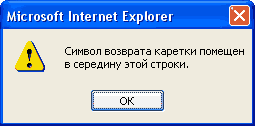
Одинарные и двойные кавычки:
<script language="JavaScript">
<!-- Маскируемся!
alert("\'That wasn\'t how it was at all!\" - сказала она.");
// Снимаем маскировку. -->
</script>
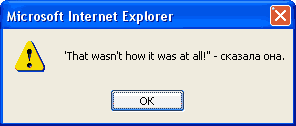
Знаки табуляции:
<script language="JavaScript">
<!-- Маскируемся!
alert("Знак табуляции в этой строке\tрасположен здесь.");
// Снимаем маскировку. -->
</script>
На рис. 5.9 показан результат использования символа табуляции в строке.
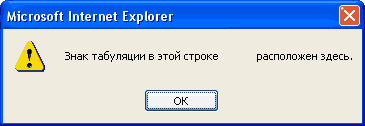
Упражнение Измените пример создания интерактивного стихотворения так, чтобы весь текст выводился в одном окне предупредительных сообщений. (Вам понадобится символ возврата каретки \r для разделения строк.)